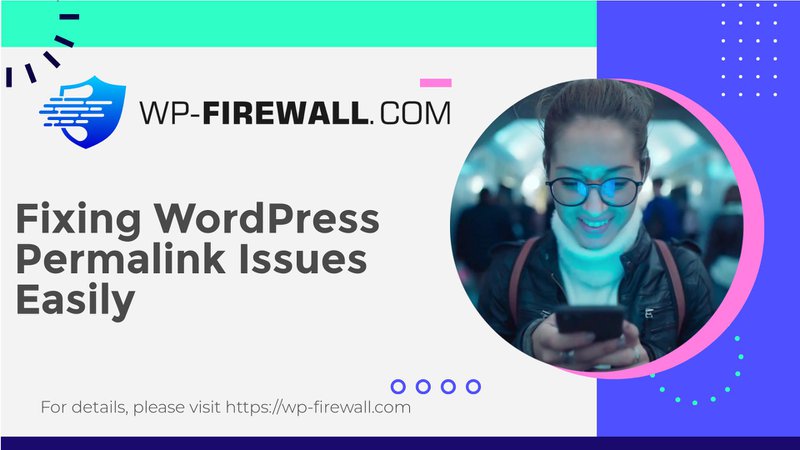
Устранение неполадок с постоянными ссылками WordPress, которые не работают: подробное руководство
Постоянные ссылки WordPress являются важнейшим аспектом SEO, предоставляя чистые, удобные URL-адреса, которые могут значительно улучшить рейтинг вашего сайта в поисковых системах. Однако иногда эти постоянные ссылки могут перестать работать, что приводит к ошибкам 404 и другим проблемам. В этом руководстве мы рассмотрим распространенные причины и эффективные методы решения проблемы неработающих постоянных ссылок WordPress.
1. Изменения в файле .htaccess
The .htaccess Файл является критически важным компонентом WordPress, который обрабатывает различные функции, включая конфигурации постоянных ссылок. Если этот файл изменен или удален, это может вызвать проблемы с постоянными ссылками. Вот как это проверить и исправить:
- Откройте файл .htaccess:Используйте FTP-клиент или файловый менеджер вашего хостинг-провайдера для доступа к
.htaccessфайл.
Файл обычно находится в корневом каталоге вашей установки WordPress. - Проверьте наличие изменений:Обратите внимание на любые изменения или дополнения, которые могут вызвать конфликты со структурой постоянных ссылок.
Если вы обнаружите какие-либо подозрительные записи, удалите их и сохраните файл. - Сбросить настройки постоянной ссылки:Перейти к Настройки > Постоянные ссылки в панели управления WordPress.
Выберите альтернативную структуру постоянной ссылки (например, Числовой) и сохраните изменения.
Вернитесь к предпочитаемой вами структуре постоянных ссылок и сохраните изменения еще раз. - Восстановить постоянные ссылки:Иногда простое сохранение настроек постоянной ссылки может решить проблему. Если нет, попробуйте повторно создать постоянные ссылки, нажав на Сохранить изменения кнопку несколько раз.
2. Конфликты плагинов
Плагины иногда могут влиять на структуру постоянной ссылки, особенно если они изменяют .htaccess Файл или введение конфликтующих правил. Вот как определить и разрешить конфликты плагинов:
- Деактивировать все плагины:Перейти к Плагины > Установленные плагины в панели управления WordPress.
Выберите все плагины и деактивируйте их с помощью выпадающего меню. - Проверьте постоянные ссылки после деактивации:После отключения всех плагинов проверьте, правильно ли работают постоянные ссылки.
Если это так, это означает, что проблему вызывают один или несколько плагинов. - Повторно активируйте плагины по одному:Повторно активируйте каждый плагин по отдельности и проверяйте постоянные ссылки после каждой активации.
Как только вы заметите повторное возникновение проблемы, вы поймете, какой плагин ее вызывает. - Обратитесь в службу поддержки плагинов или найдите альтернативы:Если вы определили, что виновником является определенный плагин, обратитесь за помощью в его службу поддержки или рассмотрите возможность поиска альтернативного плагина.
3. Проблемы с конфигурацией сервера
Параметры конфигурации сервера также могут влиять на то, как WordPress обрабатывает постоянные ссылки. Вот некоторые распространенные проблемы и их решения:
- Настройки URL-адреса:Убедитесь, что настройки адреса WordPress (URL) и адреса сайта (URL) в Настройки > Общий настроены правильно.
Несоответствие этих настроек может привести к проблемам с перенаправлением и ошибкам 404. - Разрешения файла:Проблемы с правами доступа к файлам могут помешать WordPress получить доступ к необходимым файлам, включая те, которые связаны с постоянными ссылками.
Установите соответствующие разрешения для файлов и каталогов WordPress (каталоги должны иметь права 755, а файлы — 644). - Плагины безопасности или брандмауэры:Иногда плагины безопасности или брандмауэры могут блокировать доступ к файлам, необходимым для постоянных ссылок.
Временно отключите эти плагины, чтобы диагностировать проблему и при необходимости установить соответствующие разрешения.
4. Проблемы с базой данных
Проблемы с базой данных также могут повлиять на то, как WordPress обрабатывает постоянные ссылки. Вот как устранить неполадки, связанные с базой данных:
- Проверьте учетные данные базы данных:Проверьте учетные данные базы данных в вашем
wp-config.phpфайл, чтобы убедиться, что они точны и соответствуют информации, предоставленной вашим провайдером веб-хостинга. - Время простоя сервера базы данных:Если сервер базы данных не работает, WordPress не сможет получить доступ к важным данным, включая настройки постоянных ссылок.
Обратитесь к своему хостинг-провайдеру, если вы подозреваете какие-либо проблемы, связанные с сервером. - Восстановление базы данных из резервной копии:Если причиной проблемы являются поврежденные файлы, восстановление базы данных из последней резервной копии может помочь решить ее.
Заключение
Решение проблем с неработающими постоянными ссылками WordPress часто включает в себя проверку .htaccess файл, выявление конфликтов плагинов, обеспечение правильных настроек конфигурации сервера и проверка учетных данных базы данных. Систематически выполняя эти шаги, вы сможете эффективно устранять и устранять большинство проблем, связанных с постоянными ссылками.
Зачем вам нужен WP-Firewall для вашего сайта WordPress
Учитывая сложности, связанные с устранением ошибок WordPress, наличие надежного решения безопасности, такого как WP-Firewall, может значительно повысить надежность и производительность вашего сайта. Вот почему:
- Комплексные функции безопасности: WP-Firewall предлагает расширенные функции безопасности, предназначенные для защиты вашего сайта от различных угроз, включая вредоносное ПО и попытки взлома.
- Мониторинг в реальном времени: Плагин обеспечивает мониторинг активности вашего сайта в режиме реального времени, помогая вам выявлять потенциальные проблемы до того, как они перерастут в серьезные.
- Автоматизированное сканирование: Регулярное автоматическое сканирование гарантирует, что ваш сайт останется чистым и свободным от вредоносного кода, снижая вероятность возникновения проблем с постоянными ссылками, вызванных вредоносным ПО или поврежденными файлами.
- Удобный интерфейс: Интуитивно понятный интерфейс позволяет легко управлять параметрами безопасности и настраивать их, не обладая глубокими техническими знаниями.
Интегрировав WP-Firewall в свою настройку WordPress, вы можете быть спокойны, зная, что ваш сайт надежно защищен от распространенных ошибок, таких как неработающие постоянные ссылки.
Улучшите безопасность вашего сайта WP с помощью WP-Firewall прямо сейчас
Чтобы гарантировать безопасность вашего сайта WordPress и отсутствие проблем с постоянными ссылками, рассмотрите возможность регистрации в бесплатном плане WP-Firewall через Бесплатный план WP-Firewall. Это предоставит вам основные функции безопасности, которые помогут вам эффективно устранять неполадки и предотвращать распространенные ошибки WordPress.

